ノーコードでクラウド上のデータとの連携を実現。
詳細はこちら →Autify Driver の30日間無償トライアルをダウンロード
30日間の無償トライアルへ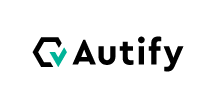
CData


こんにちは!テクニカルディレクターの桑島です。
CData JDBC Driver for Autify は、JDBC 標準に準拠しており、BI ツールからIDE まで幅広いアプリケーションでAutify へのデータ連携を提供します。FineReport は中国BI ベンダー最大手の帆軟軟件(ファンランソフトウェア)が開発&販売する帳票とBIダッシュボード開発プラットフォームです。 この記事では、帳票ツールのFineReport からAutify] に連携する方法を説明します。
下記の手順に従って、FineReport からAutify にデータベース接続として繋ぎます。
開いたデータ接続定義ウィンドウで接続を確立します。
jdbc:autify:ProjectId=YOUR_PROJECT_ID;ApiKey=YOUR_API_KEY;
データ接続定義ウィンドウ上部の[接続テスト]をクリックします。これでAutify データへの接続が確立され、FineReport 上で仮想RDB としてデータを連携利用することができるようになりました。
このようにAutify 内のデータをAPI を書くことなくFineReport上で連携利用することができるようになります。
